Mencipta dan mengubah suai pandangan Dataverse dengan menggunakan ruang kerja Data
Pandangan ialah subset data jadual. Cipta pandangan untuk memilih lajur dan baris jadual tertentu yang anda mahu paparkan dalam tapak. Tab Pandangan memaparkan pandangan yang digunakan dalam senarai yang tertanam di tapak dan semua pandangan lain dalam persekitaran yang berkaitan dengan jadual masing-masing. Ia hanya menunjukkan jenis paparan yang disokong dalam portal. Memilih pandangan sedia ada (atau mencipta yang baharu) buka pereka bentuk pandangan Power Apps, di mana anda boleh menentukan pandangan. Pandangan ialah asas senarai portal.
Anda menggunakan ruang kerja data untuk mencipta dan mengubah suai pandangan jadual Dataverse secara langsung dalam studio reka bentuk Power Pages.
Nota
Anda perlu memastikan bahawa perubahan yang anda lakukan pada pandangan yang diterbitkan sebelum anda menggunakannya untuk mencipta komponen senarai pada Pages.
Tip
Kami telah mencipta satu siri tutorial dan video untuk anda belajar menggunakan Power Pages dan cara mencipta pandangan dan menambah senarai pada page. Untuk maklumat lanjut, pergi ke Tutorial: Tambahkan senarai pada halaman.
Gunakan ruang kerja Data
Pergi ke Power Pages.
Pilih satu tapak, kemudian pilih Edit.
Pada bar alatan belah kiri, pilih Data.
Pereka bentuk pandangan
Pada tetingkap kiri ruang kerja Data, bahagian Jadual dalam tapak ini menyenaraikan jadual yang digunakan dalam borang asas yang dicipta dalam tapak. Bahagian Jadual lain menyenaraikan semua jadual Dataverse dalam persekitaran.
Cipta atau ubah suai pandangan
Daripada Jadual dalam tapak ini atau bahagian Jadual lain, pilih jadual yang anda mahu cipta atau ubah suai pandangan.
Dalam pereka jadual, pilih tab Pandangan.
Lakukan salah satu langkah yang berikut:
Untuk mencipta pandangan baharu, pilih Pandangan Baharu.
Masukkan nama dan perihalan untuk pandangan anda.
Pilih Cipta.
Untuk mengubah suai pandangan sedia ada, pilih pandangan daripada Pandangan dalam tapak ini atau Pandangan tersedia untuk jadual ini.
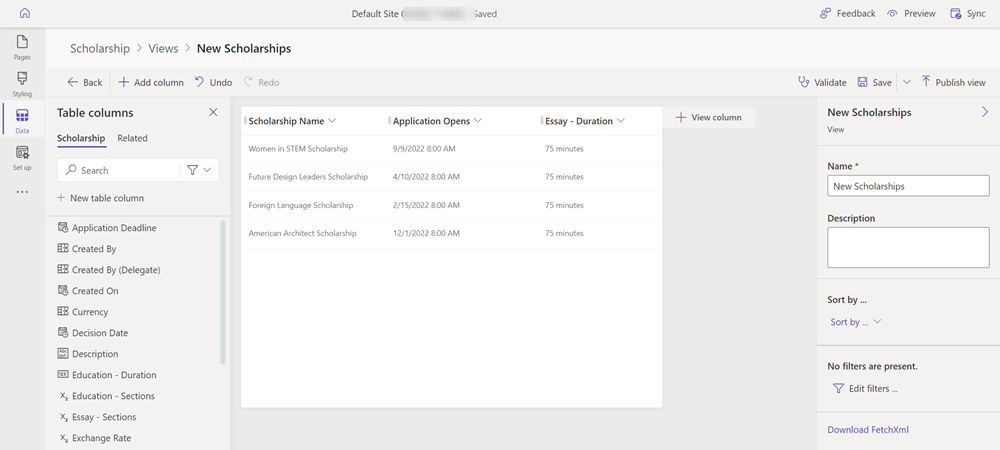
Pandangan akan muncul dalam pereka bentuk pandangan, di mana anda boleh konfigurasi dengan menggunakan ciri berikut.
Tindakan Penerangan Kembali Kembali ke skrin sebelumnya. Tambahkan lajur Paparkan senarai lajur jadual yang anda boleh cari, pilih atau cipta lajur jadual baharu dan tambahkannya pada pandangan. Buat asal Buat asal kemas kini terakhir anda. Lakukan semula Buat semula buat asal terakhir anda. Tentusah Jalankan penyemak untuk melihat sama ada terdapat sebarang kesan prestasi dengan konfigurasi pandangan semasa. Simpan Simpan konfigurasi pandangan. Simpan Sebagai Simpan konfigurasi pandangan dengan nama lain yang akan mencipta salinan pandangan semasa. Pandangan penerbitan Terbitkan pandangan supaya ia boleh digunakan apabila mencipta senarai pada halaman. Anda juga boleh memilih pengepala lajur dan mengubah suai berikut.
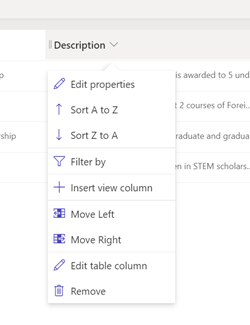
Tindakan Penerangan Edit sifat Tukar lebar lajur dengan memasukkan lebar dalam piksel. Isih pilihan Bergantung pada jenis data, anda boleh mengkonfigurasikan susunan mengikut abjad (Isih A ke Z, isih Z ke A), secara turutan (menaik atau menurun) atau mengikut tarikh (lebih lama kepada yang lebih baharu, yang baharu hingga lebih lama). Tapis mengikut Tentukan nilai untuk menapis pandangan. Masukkan lajur pandangan Masukkan lajur jadual kepada pandangan. Gerak ke Kiri/Gerak ke Kanan Gerakkan lajur ke kiri atau kanan dalam reka letak pandangan. Edit lajur jadual Edit konfigurasi lajur jadual. Buang Keluarkan lajur daripada pandangan (ini tidak memadamkan lajur jadual).
Lihat sifat
Anda boleh mengubah suai sesetengah sifat pandangan—seperti nama dan perihalan—pada panel sebelah kanan.
Isih mengikut
Anda boleh menambah satu siri lajur yang akan digunakan untuk mengisih pandangan.
Tapis pandangan
Anda juga boleh mencipta penapis untuk pandangan anda bagi memaparkan data tertentu. Pilih pautan Edit penapis untuk membuka pembina ekspresi dan menentukan lajur dan kumpulan lajur untuk menapis data pandangan anda.
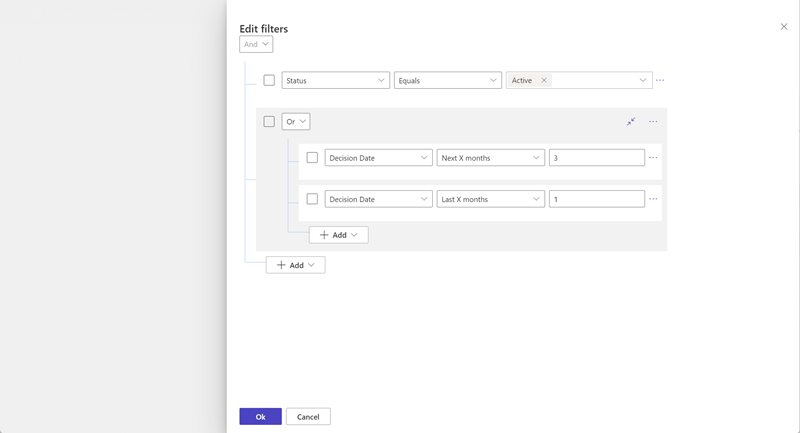
Maklumat lanjut: Cipta atau edit penapis dalam pandangan aplikasi dipacu model
Muat Turun FetchXML
Muat turun pautan FetchXML akan memuat turun definisi pandangan anda sebagai fail FetchXML yang boleh digunakan oleh Pro-pembangun apabila mencipta templat web untuk reka letak halaman tersuai.
Langkah-langkah berikutnya
Mencipta dan mengubah suai borang menggunakan ruang kerja Data
Lihat juga
Maklum balas
Akan datang: Sepanjang 2024, kami akan menghentikan secara berperingkat Isu GitHub sebagai kaedah maklum balas untuk kandungan dan menggantikannya dengan sistem maklum balas baharu. Untuk mendapatkan maklumat lanjut lihat: https://aka.ms/ContentUserFeedback.
Kirim dan lihat maklum balas untuk